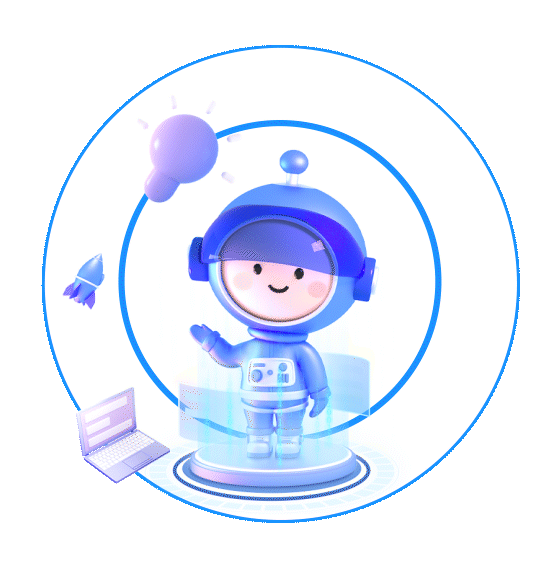投标文件制作与签章使用问题
(一)投标代表人签字添加与使用
打开投标制作工具,在 “投标代表签字” 功能模块中,用鼠标创建签名(可提前手写签名后导入,或直接在工具内绘制)。
将创建好的签名用鼠标拖动至投标文件中需要签名的位置,确认位置无误后,点击 “确认签字” 完成操作。
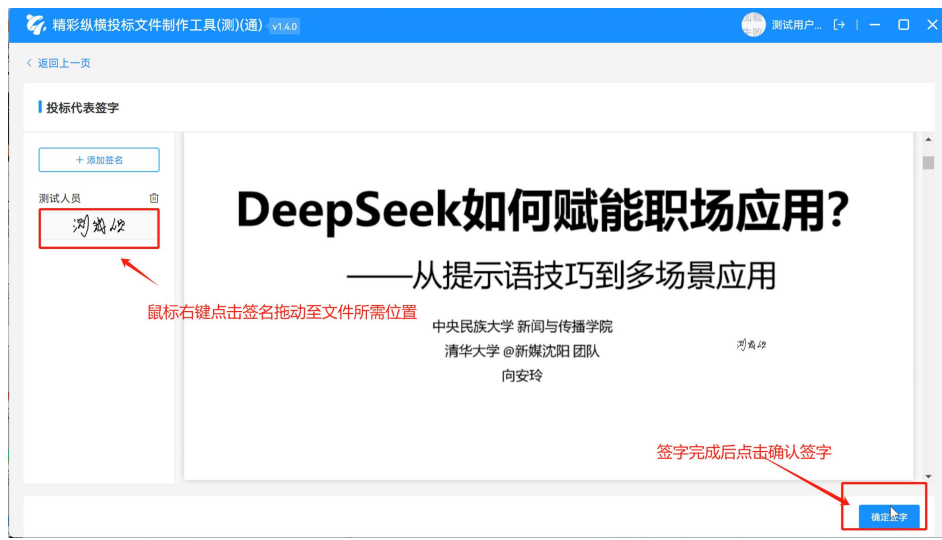
(二)电子签章操作(CA 相关)
签章添加:在投标制作工具中打开需签章的 PDF 文件,选择 “签章” 功能,根据 CA 类型选择对应签章方式(实体 CA 直接签章,移动 CA 需扫码签章),将公章 / 法人章拖动至指定位置并确认。
签章撤销与删除:鼠标右键单击已添加的印章,若弹出 “撤销” 或 “删除” 按钮,点击即可操作;若未弹出相关按钮,则无法撤销 / 删除,需重新检查文件或联系客服。
签章后保存:
实体 CA:签完章后系统自动保存,无需额外操作。
移动 CA:全部签章完成后,若页面显示 “扫码签章”,用支付宝扫描二维码,在空白或印章较少页面加盖公章,点击 “确认签章” 并再次扫码;若页面显示 “确认签章”,直接用支付宝扫描二维码即可保存。
(三)常见签章问题解决
| 问题现象 | 原因分析 | 解决方法 |
|---|---|---|
| 移动 CA 签章闪退 | 电脑环境适配问题,选择 “鼠标定位连续签章” 模式易触发闪退 | 更换其他签章模式(如单点签章模式) |
| 签章时显示 “未检测到签章中心 / 证书助手” | 未安装签章中心 / 证书助手,或程序未正常启动 | 1. 确认已安装必备组件; |
| 签章后 PDF 文件显示 “X” 标记 | 使用 WPS 或其他非默认 PDF 软件打开文件 | 1. 将文件发送至微信打开;2. 用系统默认 PDF 阅读器打开(正常情况下无 “X” 标记) |
| UKey 签章显示 “无法获取印章” | E 签宝历史遗留问题导致印章绑定失败 | 联系 E 签宝官方客服处理印章绑定问题 |